











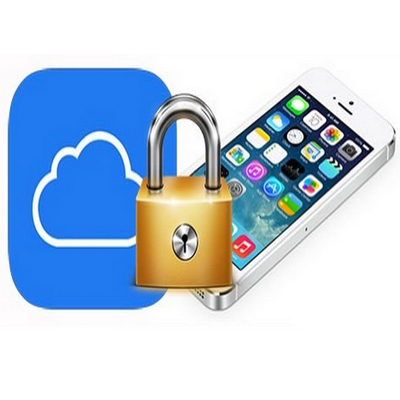

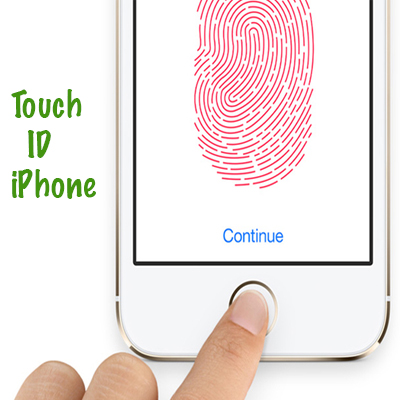
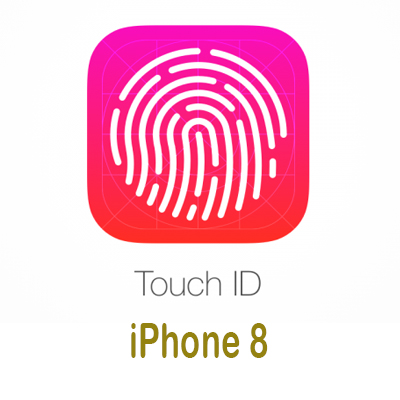
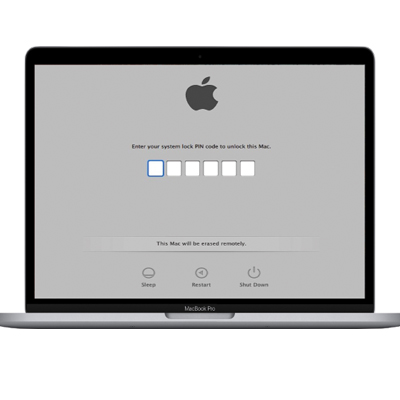


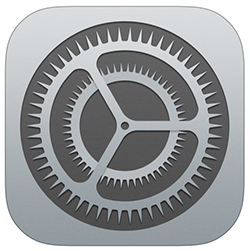


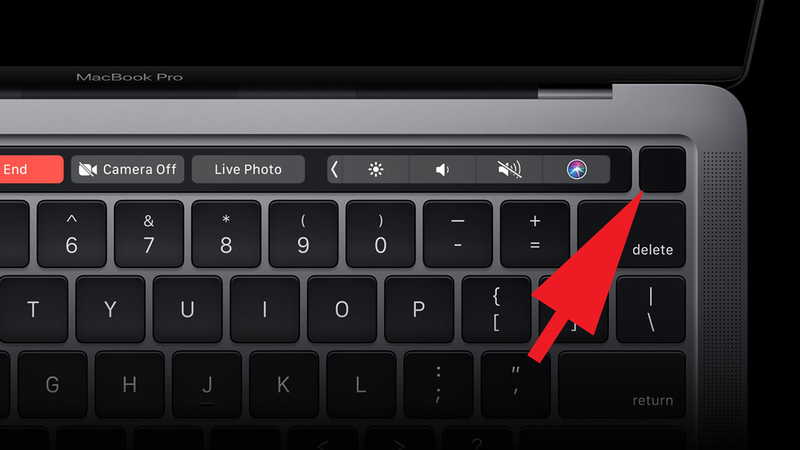
Lỗi Touch ID
Touch ID trên Macbook không hoạt động bạn cũng không nên qúa lo lắng bởi cảm biến bảo mật vân tay trên các sản phẩm Apple sẽ gặp trục trặc sau thời gian dài sử dụng.
Khi xuất hiện tình trạng này đừng vội đi thay Touch Bar Macbook, hãy kiểm tra lại xem bạn đã bật tính năng Touch ID chưa nhé.
Hãy thao tác các bước :
Trường hợp cảm biến bảo mật vân tay vẫn chưa thể sử dụng, hãy thực hiện các thao tác tiếp:
Lỗi Touch Bar vô hiệu hóa
Thường lỗi này xảy ra khi Macbook chạy quá công suất hoặc hệ điều hành đang gặp sự cố.
Tuy nhiên, trước khi nghĩ đến việc thay Touch Bar Macbook, hãy khởi động nó lại xem sao nhé!
Thực hiện các bước :
Nguyên nhân khiến thanh Touch Bar Macbook bị Hư
Trong qúa trình sản xuất công nghệ khó tránh khỏi việc lỗi . Thanh Touch Bar Macbook Pro bị hư cũng do nhiều nguyên nhân như:
Và đó là một số nguyên nhân dẫn đến thanh Touch Bar bị lỗi. Nếu chiếc Macbook của bạn gặp các vấn đề trên bạn có thể tự thao tác kiểm tra hoặc mang đến các trung tâm sửa chữa chuyên nghiệp để các kĩ thuật viên đưa ra các phương pháp cụ thể tốt nhất
Cách khắc phục các lỗi Touch Bar trên Macbook
- Khởi động lại
Khởi động lại thiết bị có lẽ là cách xử lý tốt nhất liên quan đến phần mềm, ban nhấn giữ nút nguồn trong 10 giây .Sau đó bật Macbook lại như bình thường.
Cập nhật hệ điều hành
Đôi khi, phiên bản macOS quá cũ dẫn đến không còn tương thích với Touch Bar. Bạn nên thao tác các bước cập nhật macOS:
- Kích hoạt Control Strip
Quan sát bên phải thanh cảm ứng trên bàn phím, nếu không hiển thị các tùy chọn thì khả năng bạn đã vô tình tắt Control Strip .Cách khắc phục như sau.
1 - Vào Tùy chọn Hệ thống < System Preferences>
2 –Tiếp đến phần Bàn phím <Keyboard>
3 - Tích vào Control Strip cạnh mục Touch Bar Shows (Hiển thị Touch Bar).
- Sử dụng Activity Monitor
Activity Monitor hiển thị các ứng dụng đang mở ,bạn có thể Buộc thoát. Activity Monitor sẽ xuất hiện trong Tiện ích. Bạn có thể tìm ứng dụng này bằng cách vào Finder > Applications (Ứng dụng) hoặc nhấn tổ hợp Command + Space và tìm kiếm. Sau đó bạn thao tác tiếp các bước:
1: Tại mục Memory (Bộ nhớ), gõ Touch Bar Angent vào thanh tìm kiếm
2: Chọn ứng dụng buộc thoát, nháy vào dấu X .
- Sử dụng Terminal
Đây là giao diện cho phép bạn thực hiện các thay đổi trên macOS bằng việc nhập lệnh. Và bạn chỉ cần thao tác:
1: Tìm Terminal trong phần Utilities (Tiện ích) hoặc Spotlight rồi nhập sudo pkill “Touch Bar Agent”; và ấn Enter.
2: Máy sẽ yêu cầu mật khẩu, sau khi nhập hãy chọn Enter.
3: Nếu vẫn chưa được, hãy lần lượt nhập các lệnh sau:
- sudo pkill TouchBarServer
- sudo killall “ControlStrip
- Reset SMC (System Management Controller)
Nếu SMC bị gặp vấn đề, Touch Bar cũng sẽ bị lỗi. Sau đây là cách reset SMC:
+ Đối với Macbook chạy chip Apple:
1: Kết nối nguồn sạc.
2: Khởi động lại máy.
+ Đối với Macbook chạy chip Intel (loại bảo mật T2):
1: Tắt máy đồng thời nhấn giữ nút Control, Option và Shift.
2: Máy sẽ mở, tiếp tục giữ 3 phím trên (khoảng 7 giây) rồi nhấn thêm nút phím nguồn.
3: Máy sẽ tắt, tiếp tục giữ 4 phím trên (khoảng 7 giây) rồi bỏ ra.
4: Ấn phím nguồn để khởi động máy.
+ Đối với Macbook chạy chip Intel :
1: Tắt nguồn.
2: Nhấn và giữ Option, Control, Shift
3: Nhấn thêm nút nguồn và giữ cả 3 phím trên khoảng 10 giây
4: Thả các phím và khởi động lại máy.
Nếu bạn thực hiện các cách trênmaf không khắc phục được lỗi thì hãy qua các trung tâm sửa chữa Macbook uy tín để thay Touch Bar Macbook
Thay Touch Bar Macbook ở đâu tại Hải Phòng uy tín
Được biết đến với hơn chục năm kinh nghiệm chuyên sâu AppleHP là đơn vị sửa chữa Macbook uy tín . Tại đây, bạn bạn có thể yên tâm sử dụng các dịch vụ với chế độ chăm sóc nhiệt tình hơn nữa cửa hàng luôn làm việc với phương châm UY TÍN KÈM HÀNH ĐỘNG
Và dịch vụ thay Touch Bar Macbook tại AppleHP có thể lấy ngay trong ngày .
Cam kết khi thay Touch Bar tại Applevn
Trên đây, AppleHP đã chia sẻ đến bạn tất tần tật các thông tin về dịch vụ thay Touch Bar Macbook. Hy vọng bài viết đã giúp ích cho bạn .
Bạn quan tâm tới dịch vụ trên có thể qua trực tiếp cửa hàng
Rất hân hạnh được phục vụ và đón tiếp
Sản phẩm cùng loại
Khi mua hàng tại cửa hàng, bạn sẽ được hỗ trợ
Hỗ trợ mua hàng
- Bảo hành phần mềm trọn đời máy
- Tặng ngay gói Games - Phần mềm bản quyền
- Tặng ngay Kho Film HD Hot nhất hiện nay